有的家长为了约束孩子的上网行为,想要使用win10系统自带的家长控制功能,那么应该怎么设置呢?很简单,你先打开设置面板,点击账户,切换到家庭和其他人员,之后登录一下微软
有的家长为了约束孩子的上网行为,想要使用win10系统自带的家长控制功能,那么应该怎么设置呢?很简单,你先打开设置面板,点击账户,切换到家庭和其他人员,之后登录一下微软账户,依次选择添加家庭成员、儿童,然后打开在线管理家庭设置,在打开窗口中就能对儿童账户的使用时间进行具体设置了。
1、快捷键win i打开Windows设置界面,点一下帐户,切换到家中和其他组员选项卡,点一下应用Microsoft账户登录按键,用Microsoft账户登录Windows10系统。
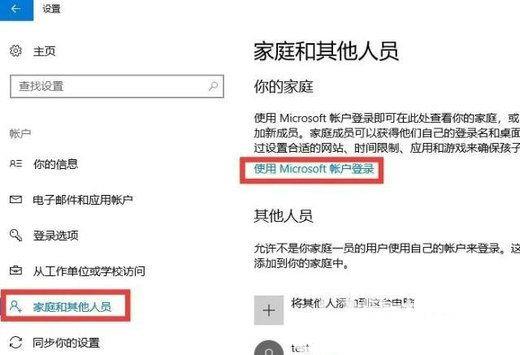
2、登录Windows帐户后,点一下添加家庭主要成员按键,要是没有少年儿童帐户,则必须申请注册帐户。
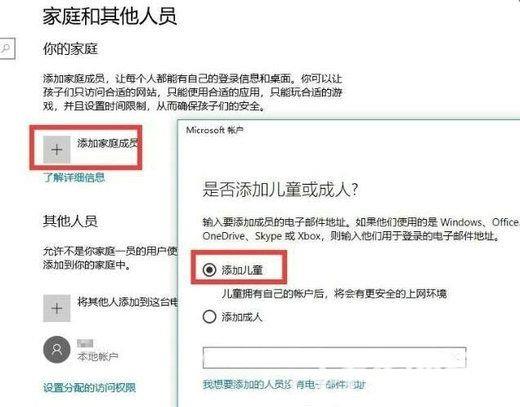
3、添加少年儿童帐户进行后,点一下线上管理家中设置。以后将根据网站对家庭主要成员网上方式开展控制。
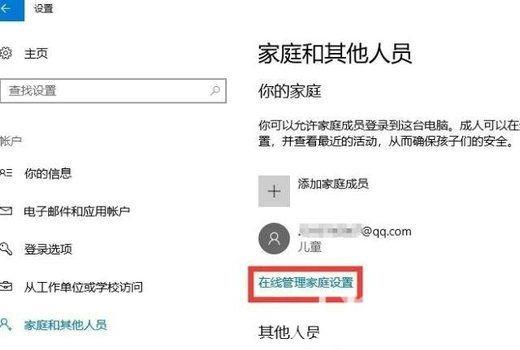
4、在电脑版网页线上设置父母控制界面中,选择相对应的少年儿童帐户,就可以按照自身的现实必须对它进行网上时间限定操作了。
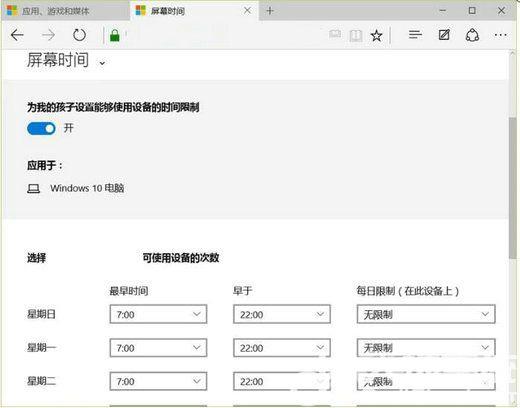
以上就是win10系统家长控制怎么设置 win10系统家长控制设置教程的内容了。
